Эта статья создана с использованием машинного перевода.
Zapier: Добавить новые потенциальные клиенты из рекламы Facebook в Pipedrive
Реклама ведущих размещений на Facebook упрощает связь и расширение вашей аудитории. Когда кто-то нажимает на вашу рекламу ведущих размещений, его контактная информация с Facebook автоматически добавляется в форму рекламы ведущих размещений.
Благодаря тому, что Запьер делает лучше всего, вы можете легко передавать эти запросы Рекламы ведущих размещений на Facebook в Pipedrive в качестве контактных лиц. Поддерживаются также пользовательские поля, поэтому вы можете создавать пользовательские фильтры для категоризации входящих пользователей.
Что вам понадобится
Вот некоторая информация, которую нужно знать перед началом процесса.
- Вам понадобятся учетные записи Pipedrive, Facebook и Zapier. Чтобы узнать больше о Zapier, ознакомьтесь с этой статьей
- Facebook Leads Ads Zap от Zapier является платным приложением. Чтобы использовать его, вам понадобится платный план Zapier
- Чтобы завершить этот процесс, вам нужно создать рекламу с привлечением клиентов в Facebook и создать соединяющийся запуск в Zapier, который будет добавлять новых клиентов в ваш список контактных лиц Pipedrive
Настройка вашего объявления о сборе контактных данных в Facebook
Чтобы собирать наиболее полезную информацию от контактов, поля, включенные в вашу форму объявления о сборе контактных данных, должны соответствовать полям в вашем профиле в Pipedrive. Вы можете настроить поля вашего профиля в вашем аккаунте Pipedrive.
Прежде чем начать создание вашей рекламной кампании, мы рекомендуем вам проконсультироваться с юристом перед тем, как задать вопросы в вашей форме, а также просмотрите политику рекламных объявляний и условия обслуживания. Как только вы будете готовы, убедитесь, у вас есть:
- Доступ к странице вашего бизнеса в Facebook
- URL конфиденциальности вашего бизнеса
- Изображение для вашего объявления
Объявление
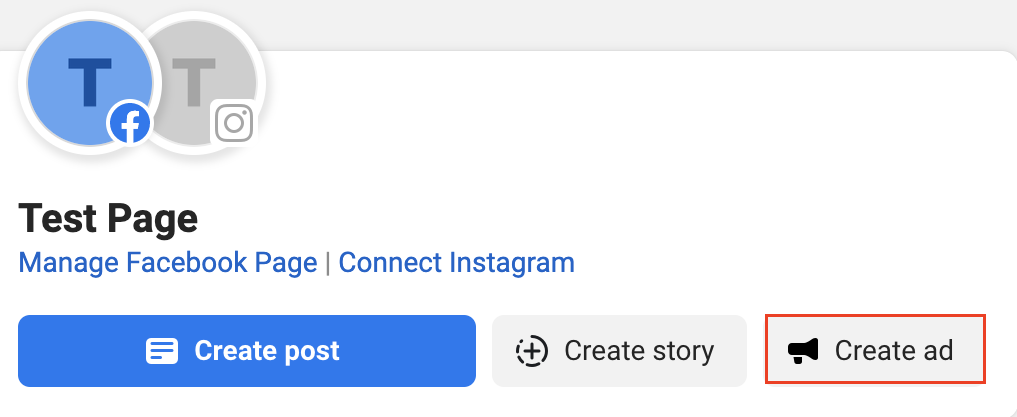
- Перейти к учетной записи Facebook Business
- В своей учетной записи Facebook Business, нажмите на "Создать объявление" в верхнем правом углу
- Выберите Получить больше лидов как цель вашего объявления, затем "На Facebook" в следующем окне
- Затем вы настроите свою контактную карточку и нажмите кнопку Далее
- В последнем окне вы заполните свое описание, бюджет, аудиторию и другие детали, затем нажмите кнопку Способствовать сейчас
Кампания
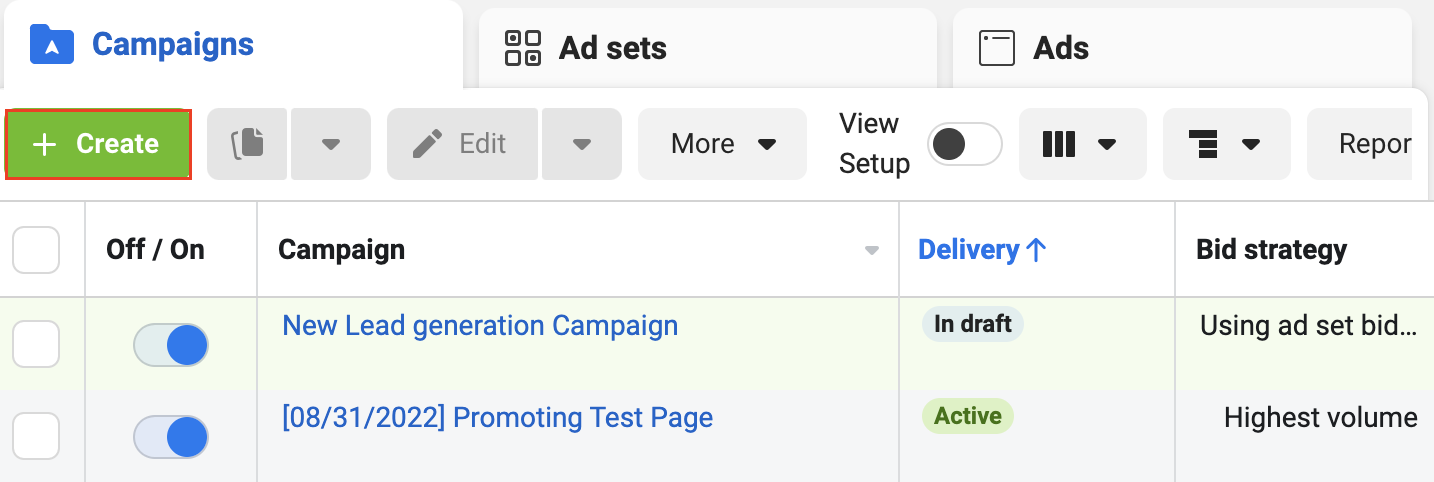
- Перейти в Power Editor и нажать +Создать
- Однако, вы можете создавать или управлять своими Рекламными наборами и Объявлениями, нажав на эти вкладки в Power Editor
- Выберите "Сбор контактных данных", затем нажмите Продолжить. Вы перейдете в окно для настройки основных деталей вашей кампании
- После подтверждения деталей вашей кампании, вы сможете настроить свой рекламный набор
- Если вы еще не согласились с условиями обслуживания, вам будет предложено просмотреть и согласиться с ними, прежде чем перейти к следующему шагу
- Введите информацию для вашего рекламного набора
- Выберите аудиторию для своих объявлений, например, местоположение, интересы, возраст и пол
- Установите ваш бюджет, график, аудиторию, место размещения, оптимизацию, цену и тип доставки. Вы не можете нацелить объявления о контактных данных на людей младше 18 лет
- Когда вы закончите добавление деталей, нажмите Далее
- Введите детали вашего объявления (название, текст, изображения и т.д.) и затем нажмите Опубликовать
После того, как вы настроите свое объявление, протестируйте его, чтобы увидеть, как он отображается на настольных и мобильных устройствах.
Для получения дополнительной информации о том, как настроить и тестировать свои объявления, ознакомьтесь с руководствами Facebook по созданию объявления, просмотру созданных вами объявлений и тестированию объявлений.
Категоризация ваших сотрудников
В Pipedrive можно создавать фильтры, которые позволят вам категоризировать свои сделки, сотрудников и организации в управляемые группы. Сейчас может быть хорошее время создать определенные фильтры в Pipedrive, которые затрагивают некоторые конкретные критерии, которые вы ожидаете от клиентов, пришедших через рекламу в Facebook.
Узнайте больше о том, как создавать фильтры в Pipedrive здесь.
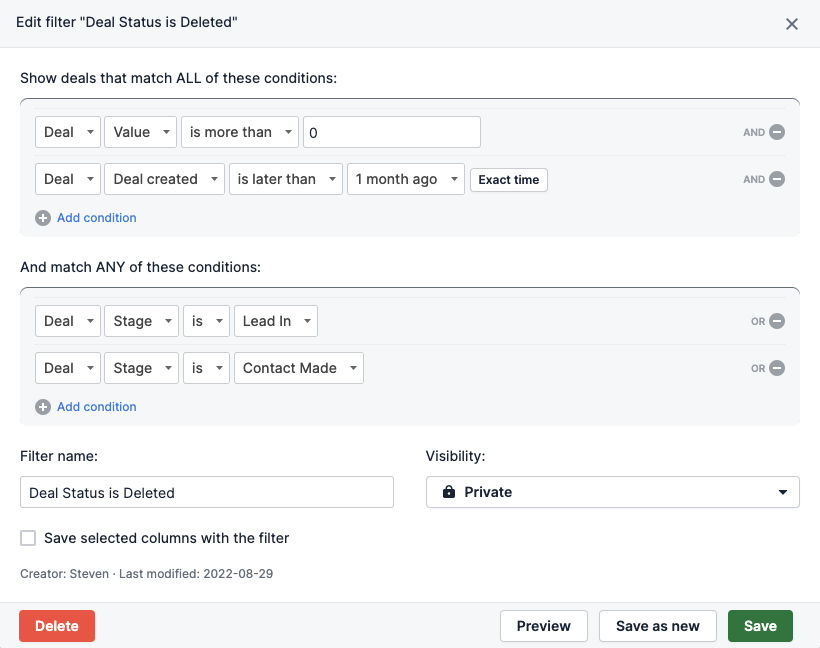
Настройка вашего Зэпа в Зэпире
Нажмите здесь, чтобы получить этот Зэп или в своей учетной записи Зэпира, добавьте Зэп Facebook Lead Ads.
Если вы нажмете на ссылку, вас проведут через следующие шаги:
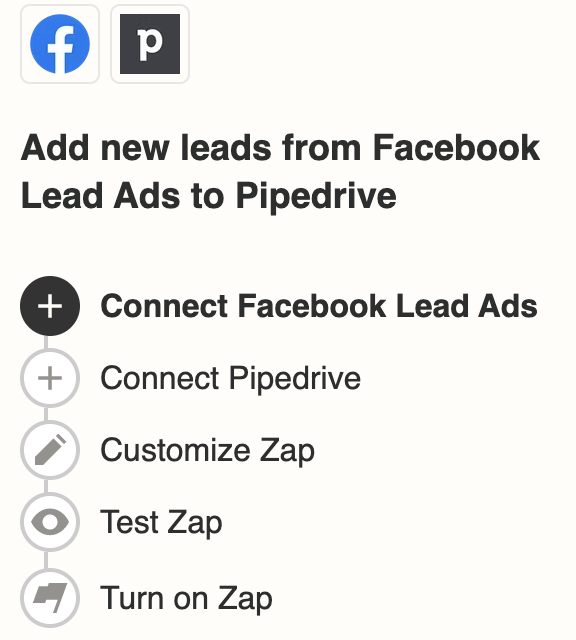
Вас попросят выбрать страницу из вашей учетной записи Facebook Lead Ads, а также учетную запись Pipedrive, с которой вы хотите подключиться. После этого вы введете данные о человеке, которые будут переданы из вашей рекламы Facebook Lead Ads в вашего пользователя Pipedrive:
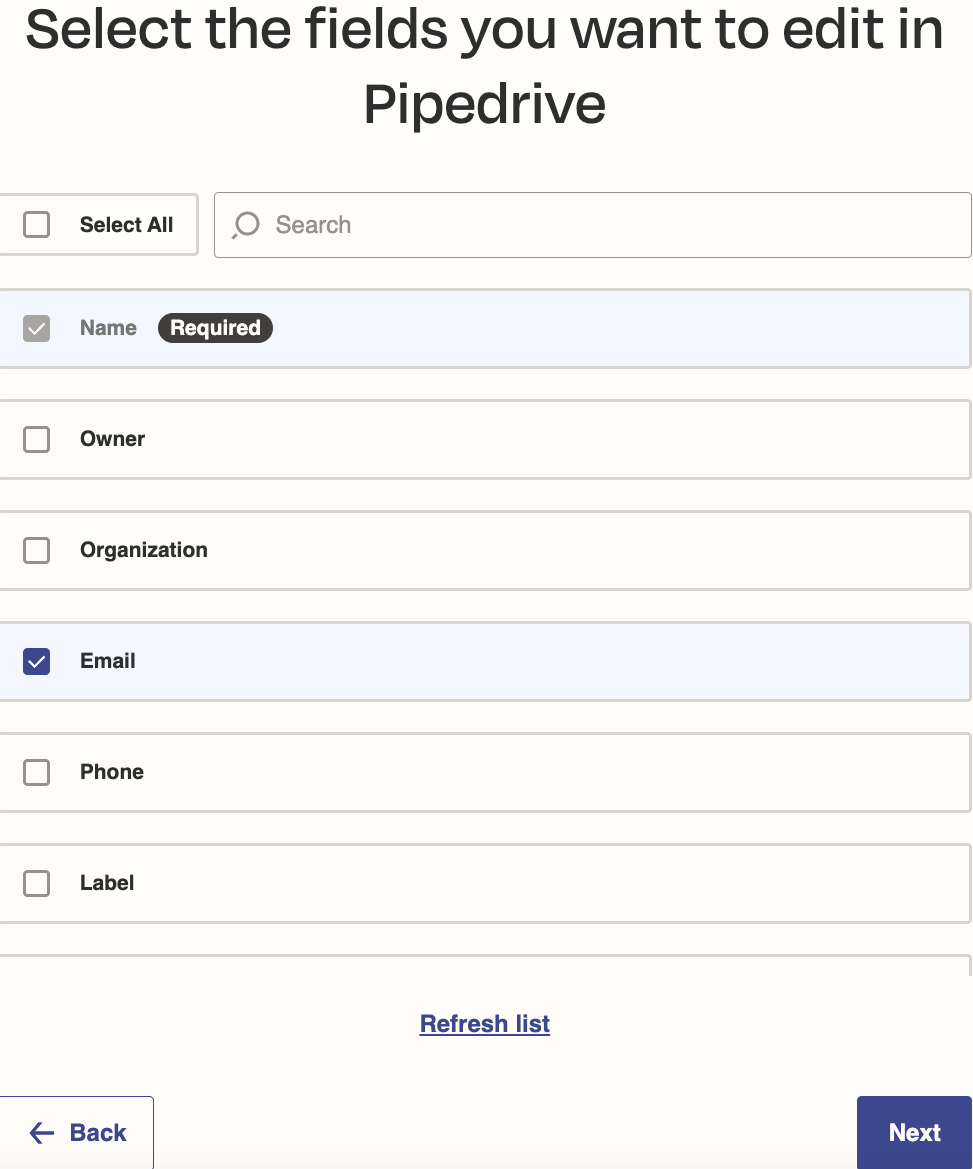
Для советов и инструкций по настройке, ознакомьтесь с руководством Зэпира по рекламным формам Facebook.
Была ли эта статья полезной?
Да
Нет